Wix Payments:アカウントダッシュボードにアクセスする
2分
Wix Payments 管理画面では、Wix Payments アカウントを管理するために必要な情報を揃えています。ここから、アカウント設定を変更したり、取引や支払いを追跡することができます。
Wix Payments アカウントへはサイトのダッシュボードと Wix アカウントからの 2通りの方法でアクセスできます。
ダッシュボード
Wix アカウント
サイトダッシュボードの「すべての支払い」タブには、すべての決済代行サービスでの取引が表示されます(つまり、他の決済代行サービスに加えて Wix Payments を使用している場合)。このリストをフィルターして Wix Payments の取引のみを表示するか、Wix アカウントの「Wix Payments アカウント」タブに移動してください。
- サイトダッシュボードの「支払い」にアクセスします。
- 以下のオプションを使用して、支払いを整理します:
- 支払日、状況、取引日、決済代行サービスなどで支払い履歴をフィルターします。
- 「ダウンロード」アイコン
 をクリックし、支払いの CSV ファイルをダウンロードします。
をクリックし、支払いの CSV ファイルをダウンロードします。
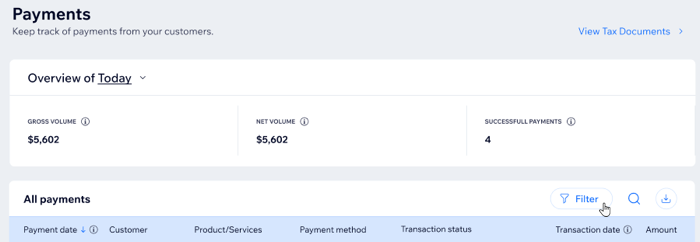
ヒント:
支払いをクリックして詳細を確認します。

